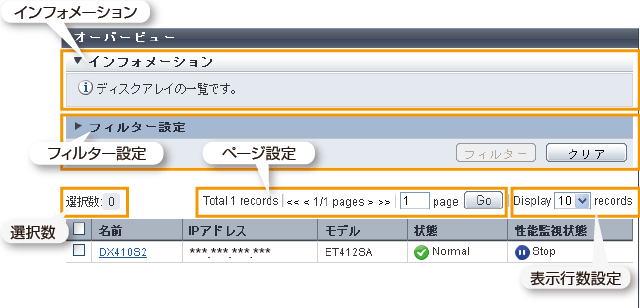
現在表示されているメインペインに対する説明です。タイトル部分をクリックすることで、メッセージ表示領域を開閉できます。
参照
メッセージ表示領域の開閉状態のデフォルトを変更可能です。変更方法は、「13.2.4 表示設定」を参照してください。
メインペインに表示する情報の絞込みに使用します。[フィルター設定]部分をクリックすると、以下のようなフィルター設定画面が表示されます。
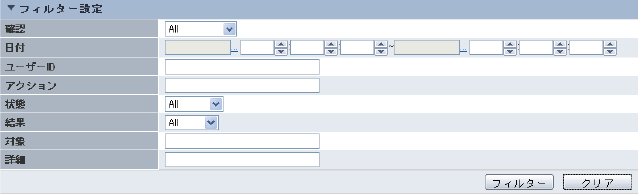
情報表示域のカラム名と一致するフィールドに表示条件を入力して[フィルター]ボタンをクリックすると、条件に一致する情報だけが情報表示域に表示されるようになります。
[クリア]ボタンをクリックすると、フィルター設定が解除されます。
参照
フィルタリング後のフィルター設定領域の開閉状態に関する設定は変更可能です。変更方法は、「13.2.4 表示設定」を参照してください。
注意
テキスト入力フィールドのフィルタリングは、部分一致です(入力した文字列が含まれるすべての情報が表示されます)。
Webコンソールでは、容量の値が丸められて表示されます。容量入力フィールドには、検出したい容量を含む範囲を指定してください。例えば、10GBのボリュームを検出する場合は、9~11GBを指定してください。
選択中のチェックボックスまたはラジオボタンの数です。
チェックボックスおよびラジオボタンの選択状態は、以下の操作の前後で保持されます。ただし、選択中の行に表示されている情報がシステムから削除された場合は、該当の行に対する選択状態も解除されます。
「フィルター設定」の[フィルター]ボタンまたは[クリア]ボタンをクリックする
「ページ設定」の表示ページのリンク([<<]、[<]、[>]、[>>])をクリックする
「ページ設定」の[Go]ボタンをクリックする
「表示行数設定」の表示行数設定のプルダウンメニューを変更する
テーブルのカラムをクリックする(ソートする)
情報量が多い場合、情報が複数ページにまたがって表示されます。
2ページ目以降の情報を表示するには、「>」または「>>」をクリックするか、入力フィールドにページ数を入力して[Go]ボタンをクリックします。
一画面内に表示する行数を、プルダウンメニューから選択して設定します。
選択できる値は、10、25、50、および100です。
参考
デフォルトの表示行数は変更可能です。変更方法は、「13.2.4 表示設定」を参照してください。
マップビュー(オーバービュー)の場合
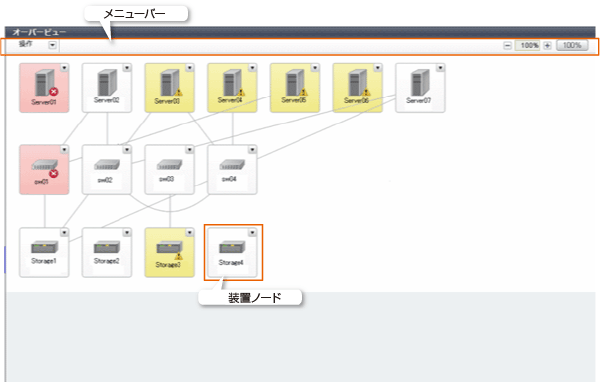
拡縮ボタンとプルダウンメニューアイコンを表示します。
プルダウンメニューアイコンをクリックすると、プルダウンメニューを表示します。
![]()
マップビュー(論理パスビュー)の場合
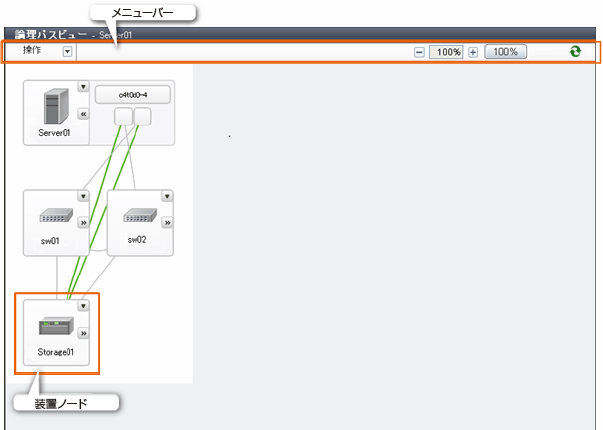
拡縮ボタンとプルダウンメニューアイコンを表示します。
プルダウンメニューアイコンをクリックすると、プルダウンメニューを表示します。
![]()